PS合成山间云雾中梦幻天庭教程(4)
- 2021-05-14 22:27
- 来源/作者:PS教程网/tataplay尖尖
- 己被围观 次
21、给图层9添加图层蒙版,并进行适当的边缘羽化操作,效果如下图所示: 22、到此为止,所有的素材都加入完成,整体的效果如下图所示: 23、接下来我
21、给图层9添加图层蒙版,并进行适当的边缘羽化操作,效果如下图所示:

22、到此为止,所有的素材都加入完成,整体的效果如下图所示:

23、接下来我们对整体颜色进行适当调节,单击图层面板下方的“创建新的填充或调整图层”按钮,选择“照片滤镜”菜单,在调整窗口中选择“冷却滤镜(LBB)”,设置浓度为30%,效果如下图所示:

24、同样的方法添加“色彩平衡”调整图层,参数根据需要进行适当的设置,如下图所示:

25、经过照片滤镜和色彩平衡调节后一般颜色都能达到各自的需求,如下图所示:

26、最后我们来做一下文字,可以选择自己喜欢的字体,比如“中國龍瑩篆體”或“叶根友毛笔行书2.0版”,打上作品的主题“云顶天宫”,效果如下图所示:

27、还可以对文字进行样式的设置,选择菜单“图层->图层样式”,将“投影”打勾,并适当设置一下“外发光”值,具体如下图所示:
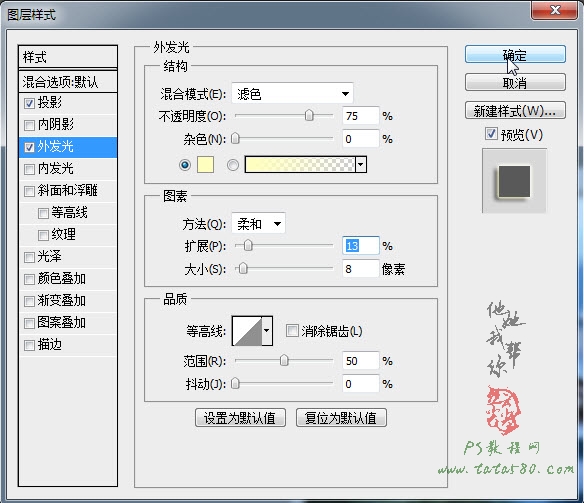
28、最终效果如下图所示,方法都差不多,但不同的参数设置可能结果表现会有所不同,本实例中提供了两种风格的效果图,读者可进行参照。

(责任编辑:xiaochuan)
*PSjia.COM 倾力出品,转载请注明来自PS家园网(www.psjia.com)
上一篇:PS合成向日葵之间的恋情教程
下一篇:PS把白天的别墅照片改成夜景效果




